履歴書はきれいに書くほど読みやすく、印象が良くなります。
それは、手書きでもパソコン入力でも同じです。
今回はExcel(エクセル)を使った、きれいで見やすい履歴書の作成の仕方について紹介します。
(本記事では、Excel2016での操作画面に沿って解説しています)
フォント自体が読みやすくても、それぞれの項目でフォントがばらばらだと全体として印象が悪くなることがあります。
履歴書で使用するフォントは統一しておきましょう。
■フォントの揃え方
① セルのフォントを変更する場合は、セルを選択して画面上のアイコンが並んでいる部分(リボンといいます)にあるフォントを変更します。
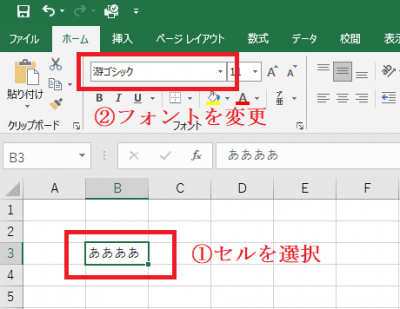
② 一定の範囲でフォントを変更する場合は、フォントを変更したい範囲を指定してフォントを変更します。
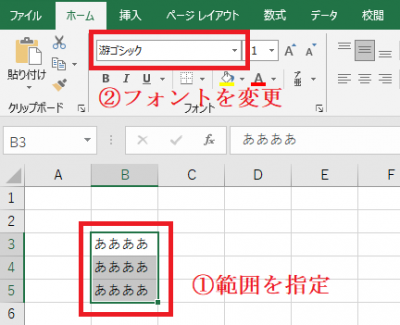
③ 全体でフォントを変更したい場合は、ExcelシートのABCDと区分けしている一番左の部分の三角形になっているところを左クリックするとシートすべてが選択されますので、選択したのちフォントを変更します。
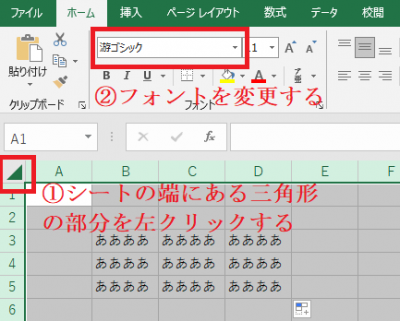
WordでもExcelでも文字の位置を揃えることができます。
左寄せは文字列で一般的に使われているので、左寄せにすることで文字も読みやすくなります。
Excelの場合は左寄せを使うとセルの内容が左詰めで表示されますので、特に縦に並べたときに項目が見やすくなります。
■文字列が左寄せの場合とそうでない場合の比較
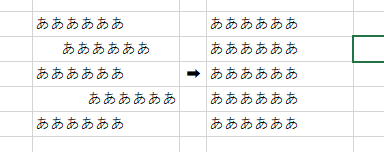
■左寄せのやり方
① 1つのセルで左寄せをする場合は、セルを選択してリボンにある左寄せのマークを選択します。
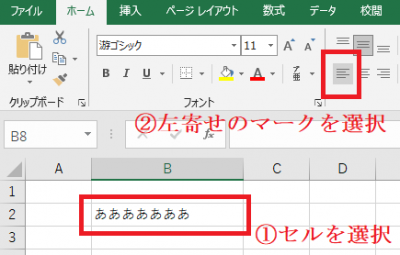
② 一定の範囲で左寄せをする場合は、左寄せしたい範囲を指定して左寄せのマークを選択します。
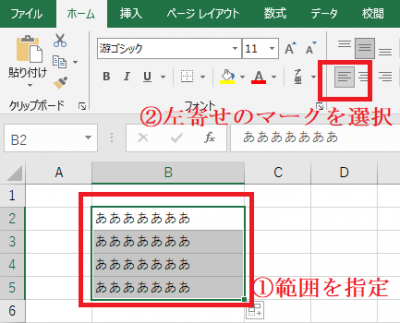
③ 全体を左寄せしたい場合は、ExcelシートのABCDと区分けしている一番左の部分の三角形になっているところを左クリックするとシートすべてが選択されますので、選択した後に左寄せのマークを選択します。
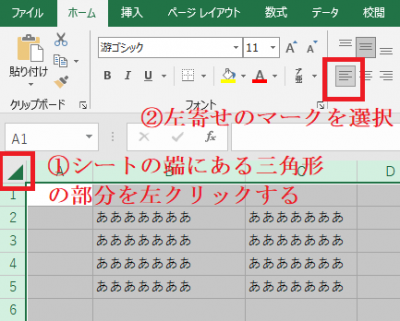
Excelは表計算に優れたソフトです。中央揃えは、表のタイトルやデータ入力用の表計算の見出しなどでよく使用されます。
履歴書の作成においては、学歴や職歴などの見出しを中央揃えにするとよいでしょう。
中央揃えの方法は、セルを結合して中央揃えする方法と、セルを結合しないで中央揃えする方法の2種類があります。
■中央揃えの方法
① セルを結合して中央揃えする方法
結合したいセルの範囲を選択して、リボンにある「セルを結合して中央揃え」のマークを選択することでセルが結合され、かつ文字列が中央に揃います。
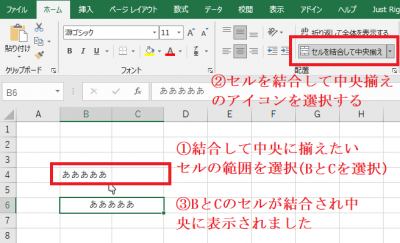
② セルは結合しないで中央揃えする方法
先述の左寄せのやり方と同様になります。中央揃えのマークは左寄せの隣にあります。
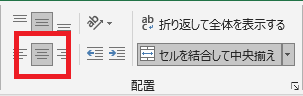
Excelには、セルの内容を折り返して複数行にし、全体の内容を表示させるアイコンがあります。
ただし、これを選択した場合、セルの端まで文章が到達したときに自動的に改行されるので、セルが端に到達する前に改行したい場合には使用できません。
では、どうすればよいのでしょうか。
答えは「Alt」を押しながら「Enter」を押すことです。
このワザは意外と知られていないのですが、Excelのセル内の好きなところで改行する際にとても便利な機能ですので覚えておくとよいでしょう。
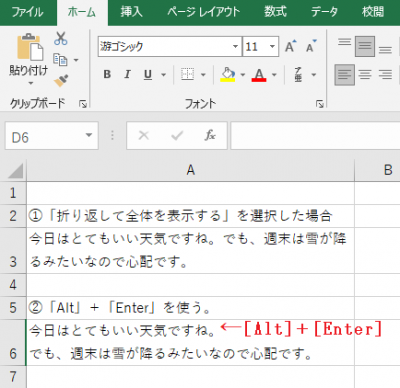
履歴書の性別欄や配偶者の有無などは〇で囲むことになりますが、Excelの場合はWordにある「囲い文字」機能がありません。
そのため、Excelで文字を〇で囲む場合はWordとは別の方法で行うことになります。
今回は性別の欄に〇をつける方法を学んでいきましょう。2通りの方法を紹介するので、それぞれのシーンに合わせて選ぶとよいでしょう。
<方法1>図形の〇を使って囲む
どんな場合でも使用でき、かつ簡単にできるのが図形の〇を使って対応することです。
やり方はリボンタブの「挿入」を選択し、リボンにある「図形」をクリックします。そして、基本図形の中に〇の形があるのでそれを選択します。
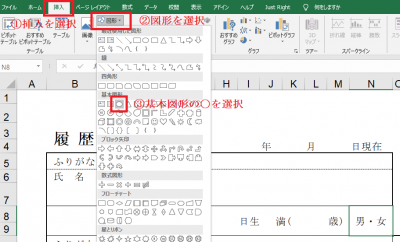
するとポインタが「+」マークになるので、男女の文字の上あたりで左クリックを押しながら〇を描きます。初期段階では塗りつぶしになっています。
リボンタブが「書式」になっていますので、そのままの状態でリボンにある「図形の塗りつぶし」を選択します。そこで「塗りつぶしなし」という項目があるので選択します。
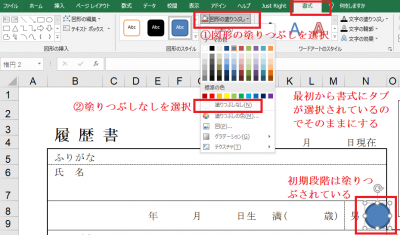
塗りつぶしがなくなり〇で囲むことができました。
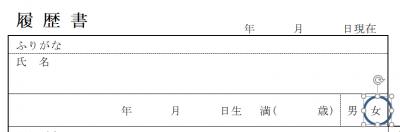
<方法2>記号と特殊文字を使う
あらかじめ丸で囲まれた文字が記号として登録されている場合に使用できます。
〇で囲いたい文字を入力し、スペースキーで変換のリストに〇で囲まれた文字が出てくれば使用できます。
ただ、このような文字はあまり多くないため、出てくるといいなというぐらいの感覚で探すといいでしょう。
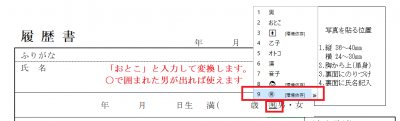
Excelには便利な機能がたくさん備わっています。
うまく使いこなせば、表計算だけでなく、文書作成にも活かせるので、基本的な操作方法を覚えておくと便利です。
| ■ 転職活動の準備 |
| ■ 履歴書の書き方 |
| ■ 職務経歴書の書き方 |
| ■ 自己PR 例文集 |
| ■ 志望動機 例文集 |
| ■ 面接対策 |

介護求人ナビは、株式会社ベネッセキャリオスが運営する介護業界最大級の求人サイトです。全国の介護・医療・福祉の求人を多数掲載中。
介護求人ナビ編集部では、仕事や資格に関するお役立ち情報、転職・就職活動のノウハウ、介護・福祉業界で働く人のインタビュー記事などを配信しています!

介護求人ナビは、株式会社ベネッセキャリオスが運営する介護業界最大級の求人サイトです。全国の介護・医療・福祉の求人を多数掲載中。
介護求人ナビ編集部では、仕事や資格に関するお役立ち情報、転職・就職活動のノウハウ、介護・福祉業界で働く人のインタビュー記事などを配信しています!
介護求人ナビは全国で40,000件以上の介護・福祉の求人情報を掲載した、介護業界最大級の求人サイトです。訪問介護やデイサービス、グループホーム、有料老人ホーム、特別養護老人ホームなど高齢者介護の施設や、児童福祉や障害者支援に関わる施設・事業所の求人情報を多数掲載中。介護職、ヘルパー、ケアマネジャー、サービス提供責任者、ドライバーなど職種だけでなく、施設種類での検索や給与検索、土日休み・週休2日制・日勤のみ・夜勤専従・残業なしなど、こだわり条件での求人検索の機能も充実しているので、あなたにぴったりの介護求人が効率よく見つけられます。ブランク可な求人や未経験可の求人、研修制度ありの求人も掲載しているので、初めての転職でも安心!転職・就職・再就職・復職・アルバイト探しに、介護求人ナビをぜひご活用ください。
介護求人ナビに掲載している求人情報
新着求人
一覧を見る